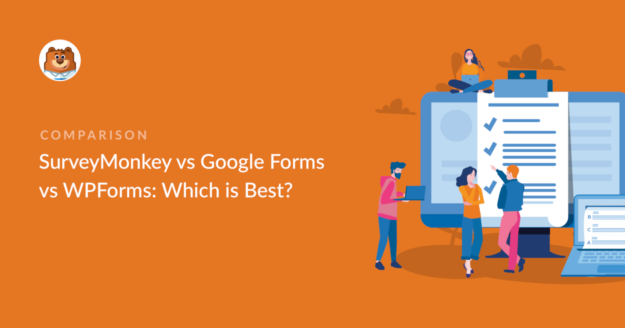AI Zusammenfassung
Sind Sie auf der Suche nach einer einfachen Möglichkeit, Formulare online zu erstellen? In diesem Artikel vergleichen wir SurveyMonkey mit Google Forms und WPForms, damit Sie entscheiden können, welche Lösung für Ihre Website am besten geeignet ist. Um Ihnen Zeit zu sparen, haben wir die Funktionen, die Benutzerfreundlichkeit, den Support und die Preise analysiert.
Doch bevor wir beginnen, sollten wir uns ansehen, was Formularersteller eigentlich tun.
Was ist ein Formularersteller?
Ein Formularersteller ist ein Online-Tool, mit dem Sie individuelle Formulare erstellen können, die Ihre Besucher ausfüllen können.
Sie können Ihre Formulare mit einem Drag-and-Drop-Builder erstellen, um Formularfelder, Text und Bilder hinzuzufügen.
Viele Formularersteller ermöglichen es Ihnen, Felder für Dinge wie:
- Text und Zahlen
- Dropdowns
- Kontrollkästchen
- Hochladen von Dateien
- Matrix-Fragen
- Anti-Spam-Kontrollen
- Zahlungen mit Kreditkarte.
Einige Formularersteller sind für sehr spezifische Aufgaben konzipiert, wie die Erstellung von Umfragen und verschiedenen Arten von Umfragen. Andere können für die Erstellung aller Arten von Formularen verwendet werden, z. B. für Website-Kontaktformulare oder die Erfassung elektronischer Unterschriften für Online-Verträge in WordPress.
Deshalb ist es wichtig, dass Sie die Funktionen der einzelnen Formularersteller kennen.
SurveyMonkey vs. Google Forms vs. WPForms
Wir wissen bereits, dass SurveyMonkey, Google Forms und WPForms drei der beliebtesten Online-Formularersteller sind. Aber welcher hat die Funktionen, die Sie brauchen?
Um Zeit zu sparen, hier ein kurzer Überblick:
| Form Builder Tool | Bewertung | WordPress-Plugin | Startpreis |
|---|---|---|---|
| WPForms | Beste Formularerstellung für WordPress | Ja | $99 / Jahr |
| Google Formulare | Grundlegende Formularerstellung | Nein | 72 $/Jahr |
| SurveyMonkey | Plattform für Umfragen und Abstimmungen | Nein | $384 / Jahr |
Alle diese Formularersteller haben auch kostenlose Pläne.
Merkmale: SurveyMonkey vs. Google Forms vs. WPForms
Schauen wir uns die Funktionen dieser Formularersteller genauer an und sehen wir, worin die Unterschiede bestehen.
SurveyMonkey Merkmale
SurveyMonkey ist für die Erstellung von Umfragen und Abstimmungen konzipiert. Wenn Sie SurveyMonkey mit Qualtrics vergleichen, bietet SurveyMonkey mehr Marktforschungsfunktionen, aber weniger Berichtstools.
SurveyMonkey kann Ihnen dabei helfen, die richtigen Personen zu erreichen und Daten aus Ihren Umfragen in verschiedenen Formaten zu exportieren.
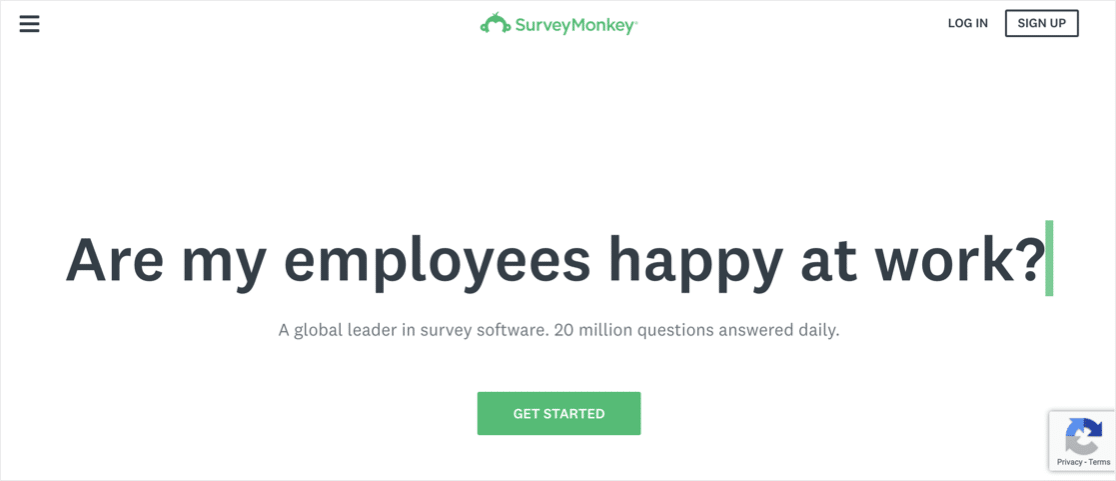
Sie können die Logikfunktion verwenden, um Fragen auf der Grundlage früherer Antworten auszublenden. Sie können auch Personen von der Teilnahme an Ihrer Umfrage ausschließen, wenn sie nicht zur Zielgruppe gehören. Mit kostenpflichtigen Tarifen können Sie Zahlungen entgegennehmen und Ihr eigenes Logo hinzufügen.
Es ist wichtig, daran zu denken, dass SurveyMonkey für die Marktforschung konzipiert ist. Wenn Sie Kontaktformulare oder Newsletter-Anmeldeformulare erstellen müssen, ist dies nicht das richtige Tool für Sie.
Eigenschaften
- Vorlagen und Themen
- Logik zum Überspringen von Fragen und Seiten
- Tools für den Kauf von Hörern
- Zusammenarbeit im Team
- Analysen und Berichte
- A/B-Tests
Google Forms-Funktionen
Mit Google Forms können Sie Formulare mit einem Drag-and-Drop-Builder in Ihrem Browser erstellen. Sie können das Farbschema und die Schriftart ändern und Bilder zu Ihrem Formular hinzufügen.
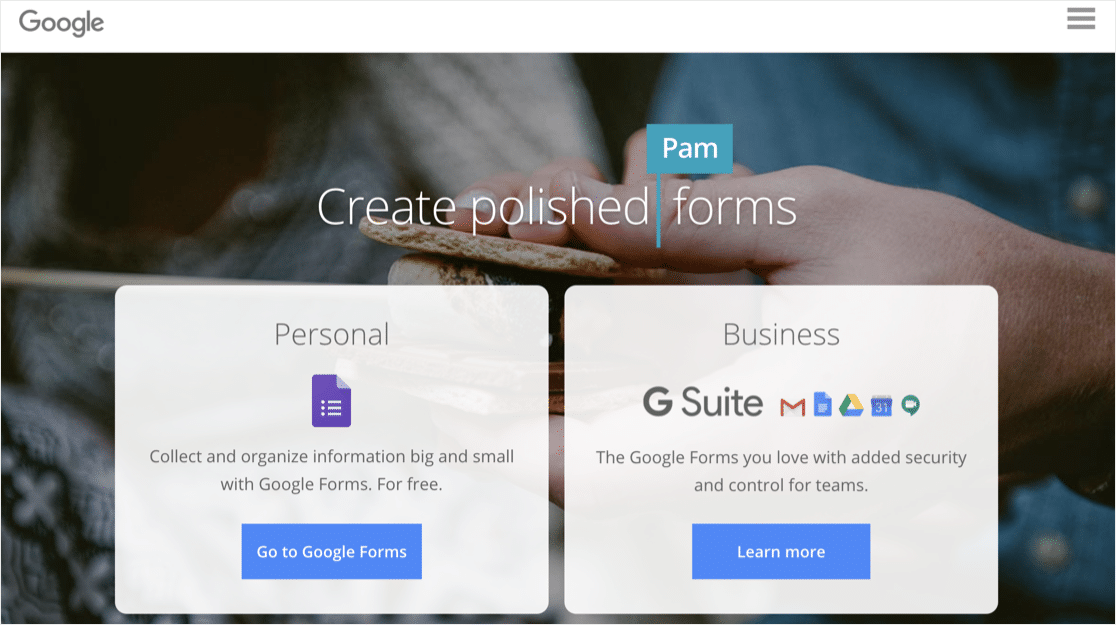
Sie können Ihr Formular auch in Seiten aufteilen. Wenn Sie Fragen, die auf den Antworten Ihrer Besucher basieren, ausblenden müssen, können Sie die Logik zum Überspringen von Seiten verwenden, damit sie nicht angezeigt werden.
Wenn Ihr Formular vollständig ist, können Sie es über den Link für Besucher freigeben oder Ihr Google-Formular auf Ihrer WordPress-Website einbetten. Sie können die Antworten in der Google Forms-Oberfläche oder in einem Google Sheet anzeigen.
Eigenschaften
- Grundlegende Themen
- Logik zum Überspringen von Seiten
- E-Mail-Erinnerungen
- Formularbestätigungen
- Offline-Bearbeitung
- Integration von Google Sheets
WPForms Eigenschaften
WPForms ist ein WordPress-Formularerstellungs-Plugin, mit dem es Spaß macht und einfach ist, Formulare für Ihre Website zu erstellen.
Und Sie können eine unbegrenzte kostenlose Testversion von WPForms Lite erhalten.

Vergewissern Sie sich nur, dass Sie die Funktion Lite Connect aktivieren, um Ihre Formulareinträge zu speichern, damit Sie sie freischalten können, wenn Sie auf Pro upgraden.
Mit WPForms können Sie jede Art von Formular für WordPress erstellen. Und Sie können die Vorlagen verwenden, um ein Formular in nur wenigen Minuten live zu bekommen. Jedes Formular, das Sie erstellen, ist anpassbar. Sie können den Drag-and-Drop-Builder zum Hinzufügen, Entfernen und Umbenennen der Felder verwenden.
Mit WPForms können Sie bedingte Logik verwenden, um Felder sofort ein- oder auszublenden. Sie können Formulare auch in Seiten aufteilen, damit sie leichter auszufüllen sind.
Es gibt einen Offline-Modus, damit Benutzer das Formular ausfüllen können, wenn sie nicht mit dem Internet verbunden sind, und Funktionen zum Schutz vor Spam. Sie können jedes Formular mit einem Passwort sperren, um zu kontrollieren, wer darauf zugreifen kann.
Vergessen Sie nicht! WPForms ist der einzige Formularersteller auf unserer Liste, der direkt mit WordPress integriert ist. Die Formulare, die Sie erstellen, können auf jedem Beitrag oder jeder Seite mit einem Shortcode oder Widget angezeigt werden, und Sie können auch ein Elementor-Kontaktformular leicht erstellen.
Wenn Sie also nur mit WordPress arbeiten, ist WPForms die Sache wert.
Merkmale:
- Drag-and-Drop-Builder
- Anpassbare Vorlagen
- Umfrage und Umfragefragen
- Benachrichtigungen
- Bestätigungen
- Großartige DocuSign-Alternative mit Tools für digitale Signaturen
- Integration der WordPress-Medienbibliothek
- Eingebaute Eintragsverwaltung
- Erweiterte Formularverwaltung
- Integration von Google Sheets
- Zahlungserweiterungen für Stripe, Square und PayPal
- Anti-Spam-Felder
- Mailchimp-Integration
- Speichern Sie Formularübermittlungen in Diensten wie Podio, Google Drive und Dropbox
Benutzerfreundlichkeit von SurveyMonkey gegenüber Google Forms und WPForms
Unabhängig davon, welche Art von Formularen Sie erstellen, benötigen Sie ein Werkzeug, das für Sie und Ihre Besucher einfach zu bedienen ist. Sehen wir uns an, wie einfach die Nutzung dieser Tools ist.
SurveyMonkey Benutzerfreundlichkeit
Mit SurveyMonkey können Sie aus Umfragevorlagen auswählen und diese anpassen oder eine bereits verwendete Umfrage kopieren. Mit dem Drag-and-Drop-Builder können Sie Ihre eigenen Fragen erstellen.
SurveyMonkey verfügt auch über eine Fragebank mit vorformulierten Fragen, die Ihnen helfen, Verzerrungen in Ihren Umfragen zu vermeiden. Wenn Sie Hilfe beim Schreiben Ihrer eigenen Fragen benötigen, lesen Sie unseren Artikel über Fragebogenvorlagen und Beispiele.
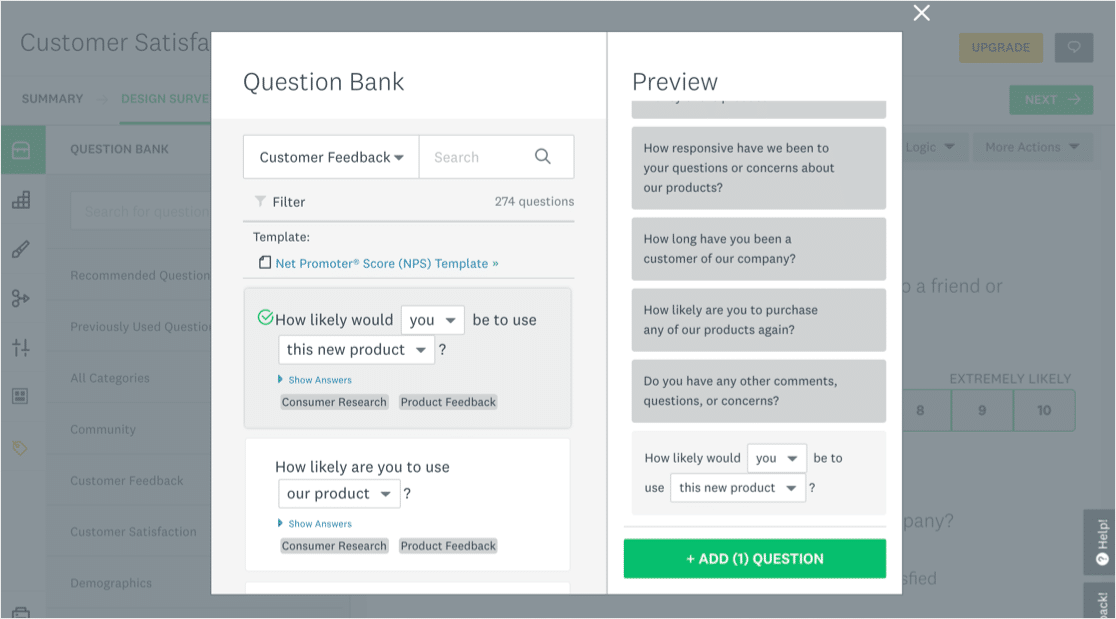
Wenn Sie den kostenlosen Plan haben, erinnert SurveyMonkey Sie an ein Upgrade, wenn Sie zu viele Fragen hinzufügen.
Google Forms Benutzerfreundlichkeit
Google Forms verfügt über eine Drag-and-Drop-Benutzeroberfläche, mit der Sie ganz einfach Formulare in Ihrem Browser erstellen können. Die Oberfläche ist etwas gewöhnungsbedürftig, sodass Sie wahrscheinlich eine Weile damit verbringen werden, herauszufinden, wo sich alle Funktionen befinden.
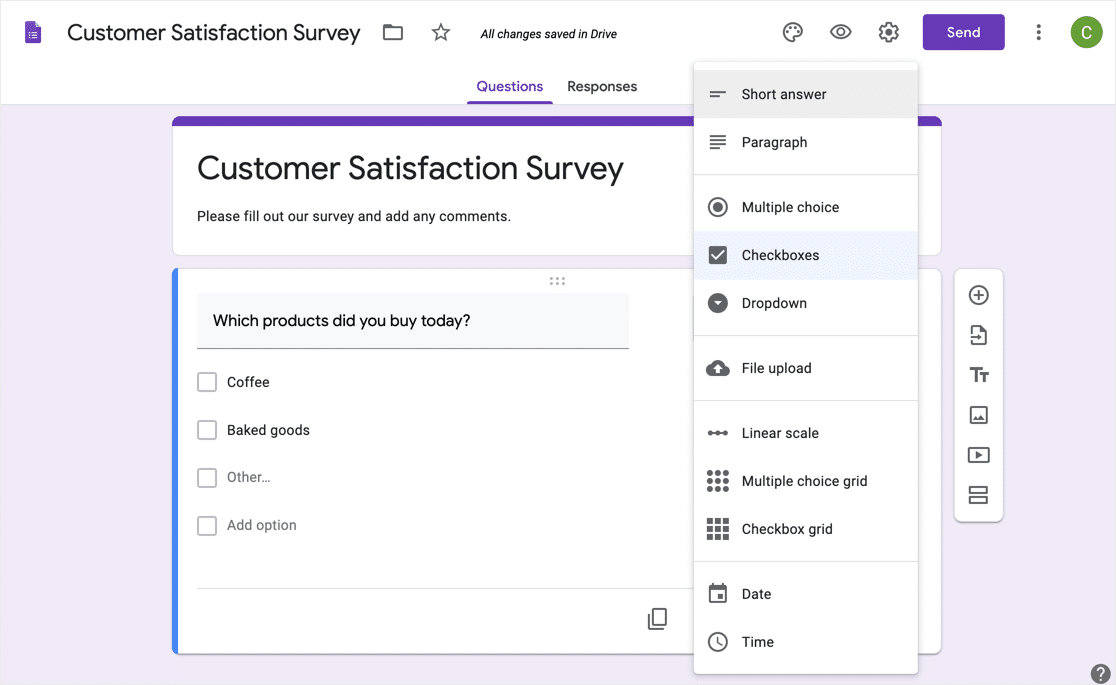
Uns gefällt, dass Sie von einem Feldtyp zu einem anderen wechseln können, ohne dass die Antwortmöglichkeiten verloren gehen. Sie können auch Fragen aus einem anderen Google-Formular importieren, wenn Sie ein Formular duplizieren möchten. Und Ihr Team kann sich alle anmelden und in Echtzeit an einem Formular arbeiten.
Sie können keine Zahlungen oder elektronischen Unterschriften über Ihre Formulare entgegennehmen. Und obwohl Ihre Besucher über Ihr Google-Formular Dateien hochladen können, müssen sie sich zunächst mit einem Google-Konto anmelden.
WPForms Benutzerfreundlichkeit
Das Erstellen eines Formulars in WPForms ist super einfach. Holen Sie sich eine Kopie des Plugins und installieren Sie es auf Ihrer Website, um loszulegen. Wenn Sie Hilfe benötigen, lesen Sie diesen Artikel über die Installation eines Plugins in WordPress.
Wie man ein Formular in WPForms erstellt
Das Hinzufügen eines Formulars zu Ihrer Website dauert nur ein paar Minuten. Sie müssen nur eine Vorlage auswählen, die Felder anpassen und das Formular mithilfe eines Widgets zu Ihrer Website hinzufügen.
Diese Anleitung zeigt Ihnen , wie Sie Ihr erstes Formular in WPForms erstellen können.
Sie brauchen nicht für WPForms zu bezahlen, um Ihr erstes Formular zu erstellen. Alle diese Funktionen sind kostenlos verfügbar:
- Vorlagen für Kontaktformulare und Newsletter-Abonnements
- Text- und Zahlenfelder
- Zahlenschieber
- Dropdowns und Kontrollkästchen
- reCAPTCHA, Cloudflare Turnstile oder hCaptcha, um Spam zu verhindern.
Wir haben dieses Formular mit der kostenlosen Version, WPForms Lite, erstellt. Wenn Sie lernen möchten, wie man Formulare wie dieses erstellt, lesen Sie diese Tipps zur Erstellung eines Newsletter-Anmeldeformulars in WordPress.
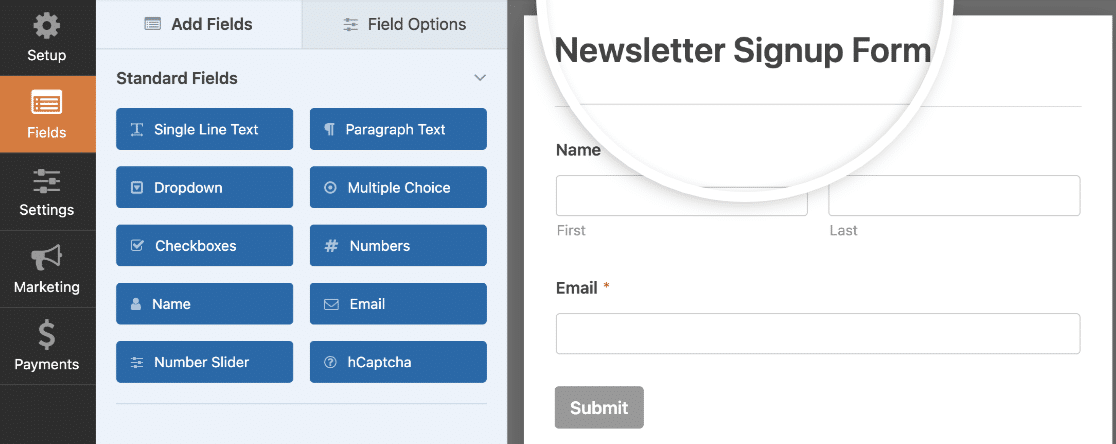
In der kostenlosen Version können Sie auch die E-Mail-Benachrichtigung anpassen, die Sie erhalten, wenn jemand Ihr Formular ausfüllt. Und wenn Sie die Lite-Connect-Funktion aktivieren, können Sie Ihre Einträge freischalten, wenn Sie auf Pro upgraden.
Wenn Sie für WPForms bezahlen, erhalten Sie zusätzliche Vorlagen, mit denen Sie jede Art von Formular leicht erstellen können. Mit der kostenpflichtigen Version können Sie Formularantworten und Dateien in WordPress speichern. Das macht es einfach, alle Ihre Formulareinträge an einem Ort zu überprüfen.
Wie man WPForms zu WordPress hinzufügt
Sie können Ihr Formular an 3 Stellen in Ihre WordPress-Website einfügen:
- Auf einer Seite
- In einem Beitrag
- In der Seitenleiste
Mit dem WordPress-Block-Editor können Sie ein Formular zu einem Beitrag oder einer Seite hinzufügen, ohne Code einfügen zu müssen. Wählen Sie einfach den WPForms-Block aus.

Wählen Sie dann das Formular, das Sie hinzufügen möchten, über das Dropdown-Menü im Block aus. Wenn Sie fertig sind, klicken Sie auf Veröffentlichen oder Aktualisieren.
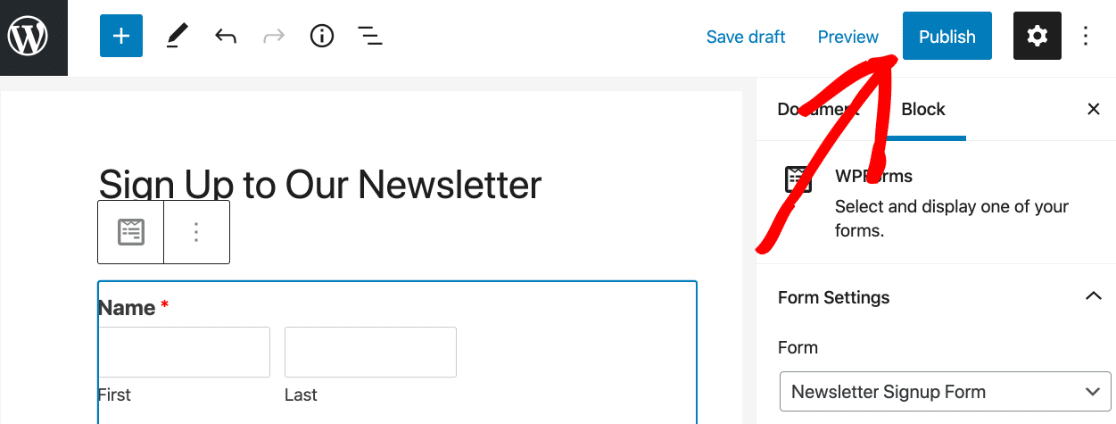
Das war's! Ihr Formular ist live und einsatzbereit.
Unterstützung: SurveyMonkey vs. Google Forms vs. WPForms
Es ist wichtig, dass Sie bei Fragen zu Ihrem Formularersteller Zugang zu einem hervorragenden Support haben.
Vergleichen wir den technischen Support, den Sie bei SurveyMonkey, Google Forms und WPForms erhalten.
Unterstützung: SurveyMonkey
SurveyMonkey verfügt über eine sehr gute Wissensdatenbank auf seiner Website, in der alle Feldtypen und Funktionen erläutert werden. Außerdem gibt es eine Reihe von Videoübersichten, in denen die Funktionsweise der verschiedenen Funktionen erklärt wird.
Alle SurveyMonkey-Benutzer können rund um die Uhr E-Mail-Support in Anspruch nehmen. Wenn Sie ein kostenpflichtiges Konto haben, erhalten Sie einen beschleunigten E-Mail-Support.
Für den telefonischen Support müssen Sie für den Premier Annual-, Team Premier- oder Enterprise-Tarif bezahlen.
Unterstützung: Google Formulare
Die Unterstützung für Google Forms ist sehr begrenzt.
Google bietet auf seiner Support-Website eine grundlegende Dokumentation für Forms an. Darin erfahren Sie, wie Sie die Funktionen des Formularerstellers nutzen können.
Sie können auch die Hilfe anderer Nutzer in der Google Doc Editors Community in Anspruch nehmen.
Wenn Sie ein Google Workspace-Administrator sind, können Sie auf den Telefon-, E-Mail- und Chat-Support zugreifen, wenn Sie im Google Workspace-Administrationsbereich angemeldet sind. Die normalen Nutzer in Ihrem Unternehmen können jedoch nicht auf diese Hilfe zugreifen, sodass sie nicht sehr nützlich ist.
Unterstützung: WPForms
Sie können das WPForms-Support-Team online kontaktieren, um Hilfe mit Ihren Formularen oder Addons zu erhalten. Füllen Sie einfach das Support-Ticket-Formular mit einigen Details aus.
Das Support-Team bemüht sich, alle Anfragen innerhalb von 24 Stunden zu beantworten. Wenn Sie die Pro- oder Elite-Lizenz kaufen, erhalten Sie vorrangigen Support.
Die WPForms Blog hat Tonnen von kostenlosen Tutorials über die Funktionen und Addons in WPForms. Es gibt auch eine WPForms Dokumentation Website für alle Funktionen und Felder in der WPForms-Plugin, und eine separate Entwickler-Dokumentation Website für fortgeschrittene Benutzer.
Preisgestaltung für SurveyMonkey vs. Google Forms vs. WPForms
Alle von uns untersuchten Formularersteller haben kostenlose und kostenpflichtige Pläne.
SurveyMonkey-Preisgestaltung
Der kostenlose SurveyMonkey-Plan ist sehr begrenzt. Sie können Umfragen mit bis zu 10 "Elementen" - Fragen, Bilder oder Text - erstellen und bis zu 40 Beantwortungen pro Umfrage erfassen.
Mit der kostenlosen Version können Sie keine Benachrichtigungen anpassen, keine Logik verwenden und Ihre Formulare nicht kennzeichnen.
Sie müssen für einen SurveyMonkey-Plan bezahlen, um Funktionen wie diese freizuschalten:
- Unbegrenzte Umfragen
- Unbegrenzte Fragen
- Zahlungsfelder
- Hochladen von Dateien
- Logos und Themen
- Datenexporte
- Zusammenarbeit im Team
SurveyMonkey bietet 6 verschiedene kostenpflichtige Tarife an. Advantage Annual ist für einen Benutzer und kostet 384 $/Jahr. Damit werden die nützlichsten Funktionen freigeschaltet und Sie können unbegrenzt Umfragen senden. Mit diesem Tarif können Sie bis zu 5.000 Beantwortungen pro Monat erfassen.
Wenn Sie in einem Team zusammenarbeiten möchten, müssen Sie für den Team Advantage Plan oder höher bezahlen. Team Advantage kostet 900 $/Jahr für 3 Benutzer. Zusätzliche Benutzer kosten 25 $/Monat zusätzlich.
Google Forms Preisgestaltung
Google Forms ist für Google-Nutzer kostenlos oder als Teil eines kostenpflichtigen Google Workspace-Abonnements verfügbar. Die Preise für Google Workspace beginnen bei 6 $/Monat für jeden Nutzer.
Der kostenlose Plan von Google Forms ist fast identisch mit dem kostenpflichtigen Plan. Sie können unbegrenzte Umfragen erstellen, unbegrenzte Beantwortungen erfassen und alle verfügbaren Felder verwenden.
Mit der kostenpflichtigen Version von Google Forms können Sie ein Formular auf Ihre eigene Google Workspace-Organisation beschränken. Sie können auch andere Google Workspace-Domänen auf die Whitelist setzen, um Ihre Formulare zu verwenden.
Beachten Sie, dass die Whitelist eine globale Einstellung ist. Sobald Sie eine Domäne auf die Whitelist gesetzt haben, können die Benutzer dieser Domäne auf alle von Ihnen erstellten Formulare zugreifen, wenn sie den Link haben.
WPForms Preisgestaltung
WPForms Lite ist die kostenlose Version des WPForms-Plugins. Es ermöglicht die Erstellung und Veröffentlichung von Formularen auf Ihrer WordPress-Website mithilfe eines einfachen Drag-and-Drop-Builders und wird mit einigen Vorlagen für den Anfang geliefert.
In der kostenlosen Version können Sie alle grundlegenden Formularfelder verwenden.
Die Preise für WPForms beginnt bei $ 99 / Jahr und skaliert bis. Jeder Plan Ebene entriegelt mehr Funktionen.

Wenn Sie zum Beispiel einen Plan möchten, mit dem Sie Umfragen und Abstimmungen erstellen, Offline-Formulare verwenden oder PayPal-Zahlungen annehmen können, benötigen Sie den WPForms Pro-Plan.
WPForms Pro hat einen ähnlichen Preis wie das günstigste kostenpflichtige Angebot von SurveyMonkey. Aber bedenken Sie, dass Sie es auch für andere Arten von Formularen auf Ihrer Website verwenden können, so dass es ein gutes Preis-Leistungs-Verhältnis bietet.
Alle bezahlten WPForms Pläne kommen mit einer 14-tägigen Geld-zurück-Garantie. Wenn Sie es kaufen und feststellen, dass es nicht die richtige Wahl ist, können Sie eine Rückerstattung erhalten, ohne Fragen zu stellen.
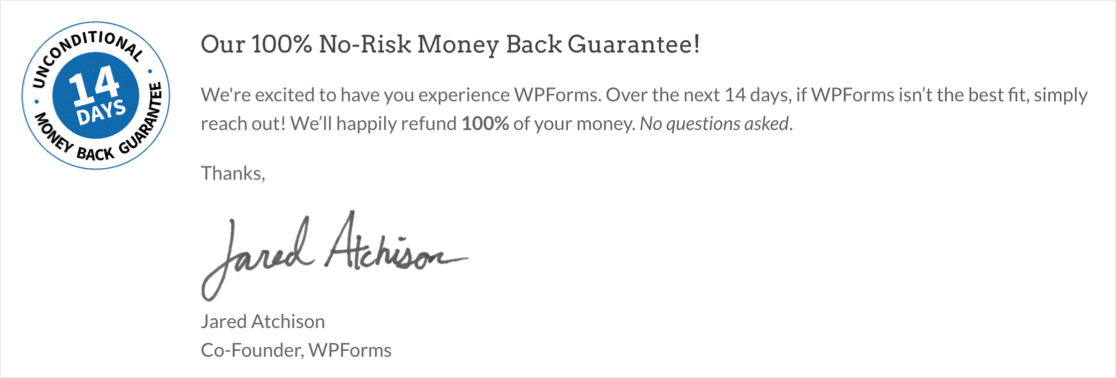
Was ist das Beste? SurveyMonkey vs. Google Forms vs. WPForms
Wir haben uns SurveyMonkey, Google Forms und WPForms im Detail angesehen.
Welche sollten Sie für Ihre Website wählen?
Unsere Wahl fällt auf WPForms!
WPForms ist der vielseitigste Formularersteller für den Hobby- oder Geschäftsgebrauch. Die kostenlose Version, WPForms Lite, kommt mit allem, was Sie brauchen, um Formulare für Ihre Website zu erstellen und sie vor Spam zu schützen.
Die kostenpflichtigen Lizenzen fügen nützliche Funktionen, Integrationen, Vorlagen und Addons hinzu, mit denen Sie mehr aus Ihren Formularen machen können.
Sie können Ihre Formulare zum Beispiel mit einem Passwort schützen und sie mit Diensten wie
- Mailchimp
- Tropfen
- Ständiger Kontakt
- AWeber
- GetResponse
- Uncanny Automator
- Streifen
- Platz
- PayPal
- Authorize.Net
Es ist der einzige Formularersteller auf unserer Liste, der keine Gebühren pro Benutzer erhebt. Und wenn Sie auch diesen Test von WPForms vs Google Forms vs JotForm gelesen haben, wissen Sie, dass viele Formularersteller diese Beschränkungen auferlegen. Nicht WPForms!
Schließlich ist WPForms der einzige Dienst, über den wir gesprochen haben, der sich direkt in WordPress integriert. Sie müssen also keine einzige Zeile Code anfassen, um Ihre Formulare auf Ihrer Website einzubetten.
Befragen Sie als nächstes die Benutzer Ihrer Website
Sind Sie bereit, Ihr erstes Online-Formular zu erstellen? Starten Sie noch heute mit dem einfachsten WordPress-Formularerstellungs-Plugin. WPForms Pro bietet eine 14-tägige Geld-zurück-Garantie.
Und wenn Sie gerade erst anfangen, Umfragen und Abstimmungen zu erstellen, finden Sie hier eine Schritt-für-Schritt-Anleitung , wie Sie ein Umfrageformular in WordPress hinzufügen.
Wenn dieser Artikel Ihnen geholfen hat, folgen Sie uns bitte auf Facebook und Twitter für weitere kostenlose WordPress-Tutorials und -Anleitungen.